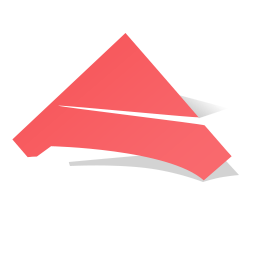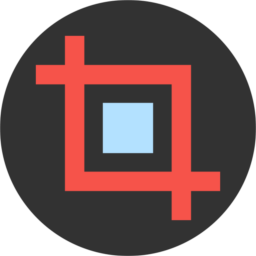Screeny(专业屏幕截图工具)
v4.8.8 官方版大小:24.7 MB 更新:2025/01/10
类别:图像软件系统:WinAll
分类分类

大小:24.7 MB 更新:2025/01/10
类别:图像软件系统:WinAll
Screeny是一款功能强大、丰富齐全且简单实用的专业屏幕截图软件,通过该软件用户可以对指定屏幕区域截图或者视频录制,该软件支持区域选择、窗口捕获、全屏等10种不同的截图和拍摄模式,用户可以根据实际需要选择相应模式进行截屏或视频录制;Screeny截图的图片和录制的视频文件可通过e-mail发送并上传到ftp服务器,同时该软件还支持专业便捷的图片编辑功能,可以对截图图片进行各种编辑操作,帮助用户优化截图图片,让用户可以得到更完美的图片文件。
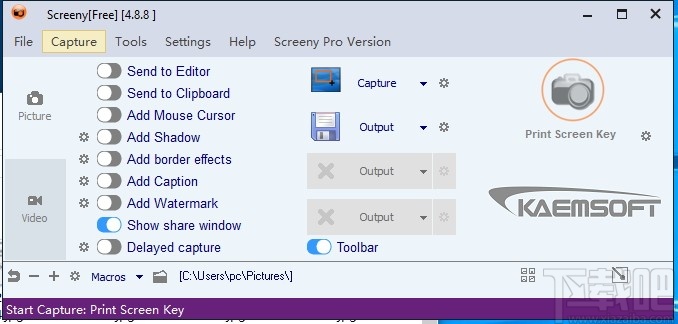
1、内置截图功能可以对屏幕全屏、选择区域进行截图
2、通过视频录制可以选择屏幕、窗口等进行视频捕获
3、可将截图或录制的视频保存为多种格式
4、可对捕获的视频或者截图图片参数进行配置
5、可通过e-mail发送,并上传到FTP服务器
6、使用编辑功能可以对图片视频进行编辑处理
一切都在视图
Screeny是专业的屏幕截图,创新和全面的记录选项简化了软件操作方式。由于与MS Office的完美合作,Screeny完美地融入您的办公环境。
集成的图形编辑器
在Screeny里直接编辑用户桌面,添加箭头,线条,符号等元素,以突显用户的风格。
选定区域进行特别修改
10种不同的拍摄模式(矩形记录,窗口捕获,全屏等)可以很容易地修改成用户需要的视图。
白板集成完整的桌面上绘制
白板可以把用户自身桌面进行快照,并在照片上进行编辑,且可以保存为多种图片格式。
1、完成软件下载双击软件弹出软件语言显示设置弹框,该弹框可以进行软件语言显示设置

2、完成软件语言显示设置后进入软件安装界面,点击next按钮即可进行软件安装
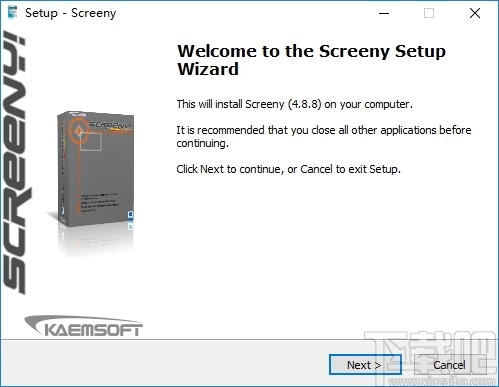
3、进入软件安装协议界面点击接受协议方可继续进行软件安装
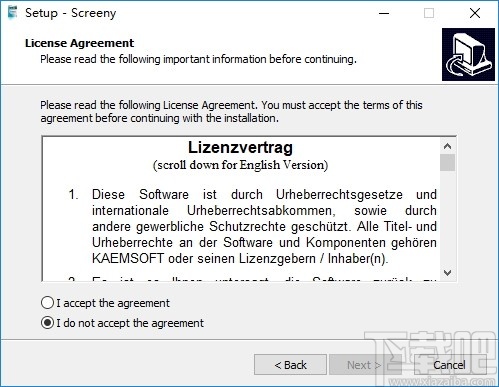
4、完成软件安装后点击finish按钮即可关闭弹框并启动软件
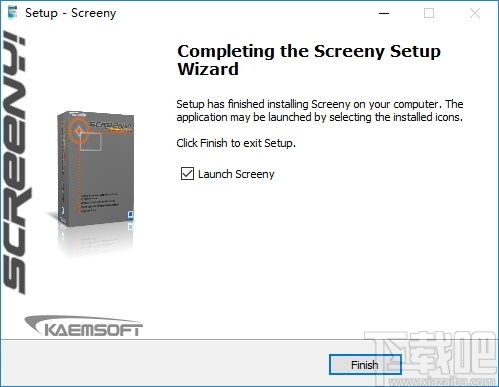
5、进入软件屏幕截图界面瑞对截图图片个参数进行设置
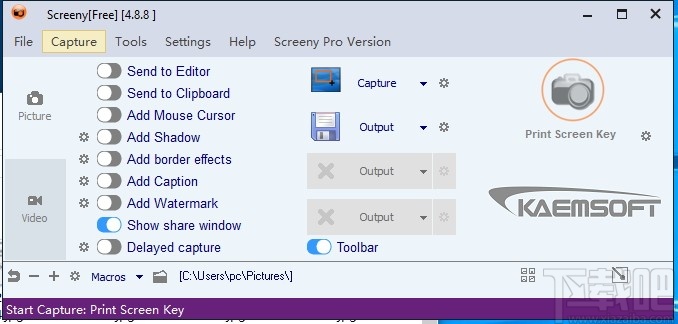
6、点击文件按钮可以对截图图片进行打印和保存为其他格式
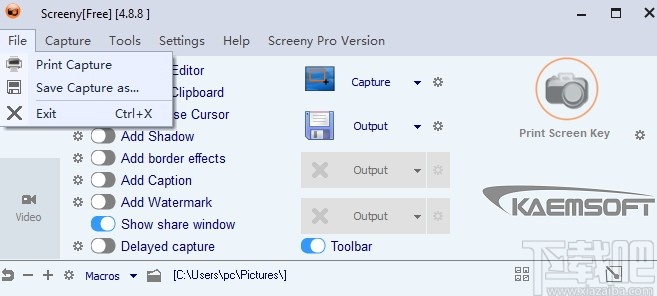
7、点击开始截图按钮可以对截图区域进行选择并截图保存
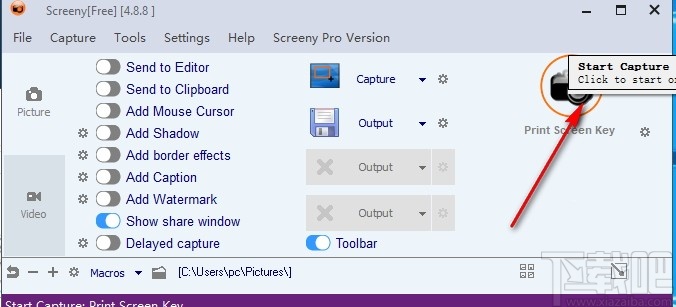
8、点击视频按钮可以对选择屏幕区域进行视频录制
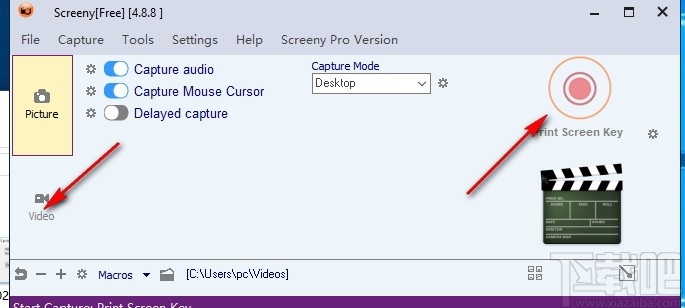
9、点击编辑按钮进入图片或视频编辑弹框可以将视频或者图片添加到软件上进行编辑处理
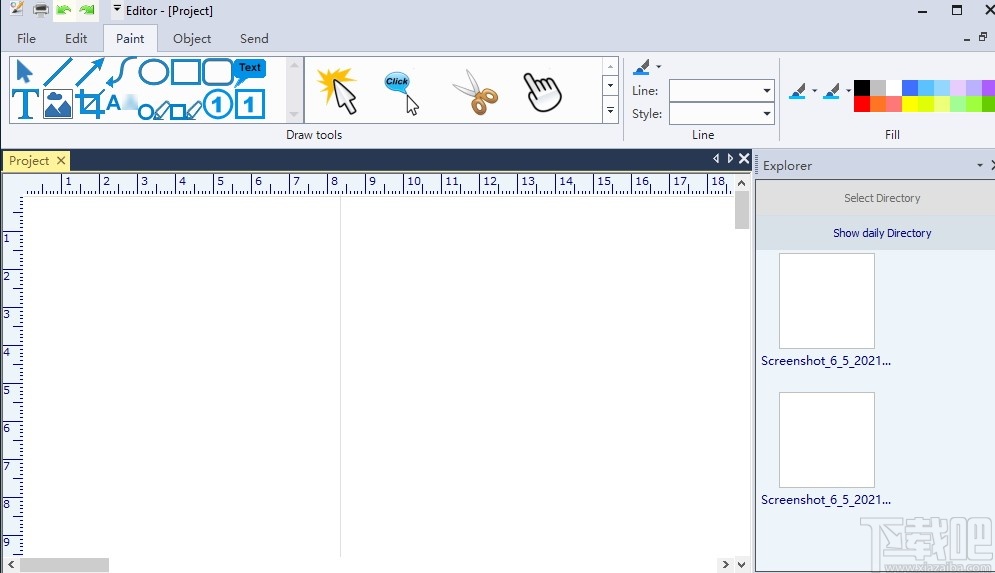
10、点击图片导入按钮可以将截图图片添加到软件上
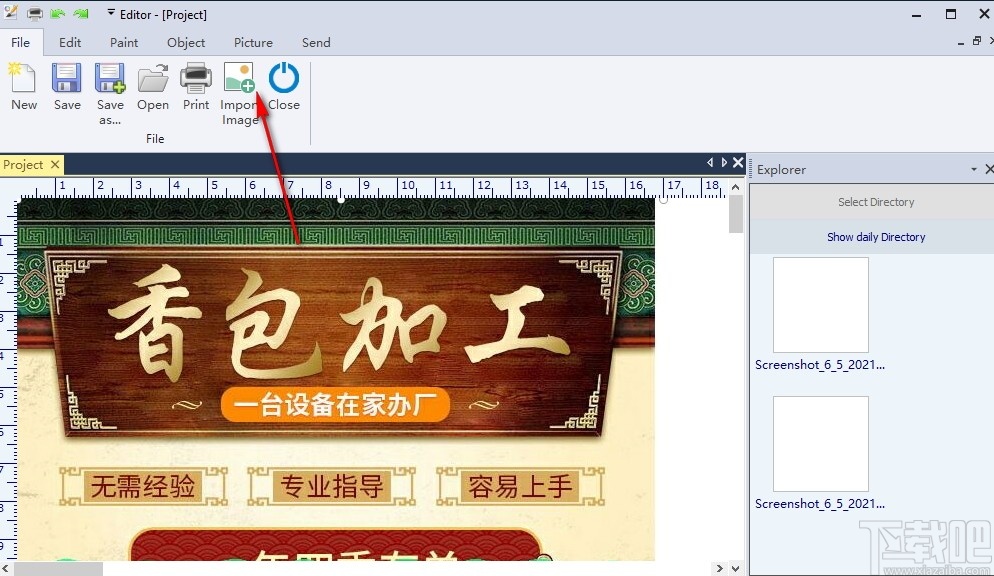
11、点击设置按钮弹出软件选项设置弹框可以对软件默认功能进行设置
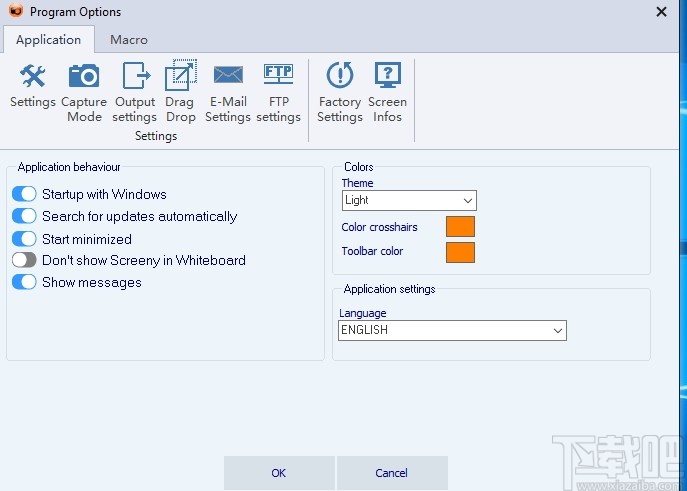
Loxclip 图像软件1.85 MB1.1 绿色版
详情花爪截图 图像软件5.04 MB2.1.0.1 官方版
详情印象笔记圈点Skitch 图像软件33.88 MB2.3.2.176 官方版
详情Apowersoft Screen Capture Pro 图像软件17.35 MB1.1.9 官方版
详情WebShot(网站截图软件) 图像软件12.22 MB1.9.3.1 官方版
详情Moo0 ScreenShot截图工具 图像软件1.89 MB1.14 免费版
详情HotShots 图像软件10.59 MB2.2.0 免费版
详情EasyCapture 图像软件2.54 MB1.2 官方版
详情LightShot 图像软件2.06 MB5.2.1.1 中文版
详情Gadwin PrintScreen free 图像软件12.67 MB5.4.2.0 免费版
详情Schirmfoto 图像软件3.84 MB2014 免费版
详情PrtScr 图像软件4.17 MB1.7.0.0 免费版
详情DuckCapture 图像软件5.78 MB2.7 免费版
详情PCHand Screen Capture 图像软件4.93 MB1.8.0.2 官方版
详情Window Clippings 图像软件10 KB3.1.131.0 官方版
详情Capture&Send 图像软件1.43 MB2.2.1.145 官方版
详情SPX Instant Screen Capture(屏幕截图软件) 图像软件1.12 MB7.0 官方版
详情若水GIF动态截图 图像软件1.96 MB1.5.2.4 官方版
详情Screenshoter 图像软件294 KB1.9.2.0 绿色版
详情果核截图 图像软件6.16 MB1.6 绿色版
详情点击查看更多
GIF录制助手 图像软件2.35 MB1.0 免费版
详情八哥屏幕快照 图像软件2.45 MB1.0.0.0 官方版
详情ACA Capture 图像软件1.65 MB5.50 官方版
详情抓图魔法师 图像软件380 KB1.0.0 官方版
详情易顺佳JPG截图工具 图像软件408 KB1.01.02 官方版
详情Capture Solution 图像软件14.64 MB10.4 官方版
详情Odin Screen Capture 图像软件1.81 MB1.0.0.1 官方版
详情ScrnSnap 图像软件170 KB1.2.7.0 官方版
详情定时抓屏软件CAW.exe 图像软件202 KB1.0.0 官方版
详情精简屏幕截图 图像软件113 KB1.1 官方版
详情圣地游戏截图工具 图像软件1.09 MB1.4 官方版
详情HardCopy 图像软件1.83 MB1.0.0 官方版
详情QuickSnap 图像软件299 KB1.0.0 官方版
详情小刀精确截图工具 图像软件768 KB1.0 官方版
详情Inworld PandaShop 图像软件1.39 MB3.0 Beta 2 官方版
详情万能屏幕截图软件 图像软件474 KB1.1 官方版
详情敏迅快捕 图像软件1.48 MBv2.1.1 官方版
详情HoverSnap 图像软件332 KB1.0.0 官方版
详情horizon33 图像软件2.79 MB1.4.0.3 官方版
详情Hardcopy 图像软件12.43 MB16.0.02 官方版
详情点击查看更多
是你棋牌正版2025 休闲益智61.5MBv7.2.0
详情欢乐拼三张免费金币版2025 休闲益智61.5MBv7.2.0
详情欢乐拼三张手机版2025 休闲益智61.5MBv7.2.0
详情牛牛游戏正版手机版2025 休闲益智61.5MBv7.2.0
详情宁波游戏大厅奉化双扣2025 休闲益智61.5MBv7.2.0
详情牛牛游戏游戏大厅2025 休闲益智61.5MBv7.2.0
详情欢乐拼三张红包版2025 休闲益智61.5MBv7.2.0
详情欢乐拼三张所有版本2025 休闲益智61.5MBv7.2.0
详情牛牛游戏正版10元2025 休闲益智61.5MBv7.2.0
详情欢乐拼三张无限钻石2025 休闲益智61.5MBv7.2.0
详情时光娱乐6.1.2版2025 休闲益智61.5MBv7.2.0
详情微信牛牛2025 休闲益智61.5MBv7.2.0
详情有牛牛的游戏2025 休闲益智61.5MBv7.2.0
详情欢乐拼三张好友房2025 休闲益智61.5MBv7.2.0
详情牛牛最新版2025 休闲益智61.5MBv7.2.0
详情有牛牛的棋牌游戏2025 休闲益智61.5MBv7.2.0
详情牛牛游戏中心联机2025 休闲益智61.5MBv7.2.0
详情游戏牛牛2025 休闲益智61.5MBv7.2.0
详情jj游戏平台2025 休闲益智61.5MBv7.2.0
详情时光娱乐6.1.0版2025 休闲益智61.5MBv7.2.0
详情点击查看更多